گاهی لازم است که در آیفون یا آیپد خود یک فایل بارگیری کنید. در iOS 13 و iPadOS 13، هم اکنون میتوانید این کار را به صورت مستقیم در سافاری انجام دهید. بدون نیاز به برنامه شخص ثالث! در ادامه این مقاله به شما نحوه دانلود فایل ها در آیفون و آیپپد با سافاری را آموزش خواهیم داد.

نحوه دانلود فایل ها در آیفون و آیپپد با سافاری
دانلود منیجر مرورگر سافاری یک ویژگی جدید پنهان در بروزرسانی های iOS 13 و iPadOS 13 می باشد. اگر در طول روز در مرورگر خود مشغول وبگردی هستید، شاید تابحال متوجه این ویژگی نشده اید. این ویژگی وقتی روی لینک بارگیری ضربه میزنید، خود را نشان میدهد. در ادامه با نحوه دانلود فایل ها از سافاری آشنا خواهید شد.
به یک صفحه وب بروید و لینک مربوط به فایلی را که میخواهید دانلود کنید را پیدا کنید. وقتی آن را انتخاب کردید، پنجره ای را با نام فایل مشاهده می کنید که از شما اجازه بارگیری را میدهد. روی گزینه دانلود کلیک کنید. دانلود شروع شده و دکمه دانلود جدید در کنار نوار آدرس در بالای مرورگر ظاهر می شود. روی این دکمه ضربه بزنید تا دانلودهای فعلی را به شما نشان دهد. از این قسمت میتوانید روند پیشرفت دانلودهای مختلف را کنترل کنید.
اگر میخواهید دانلود را در هر زمان متوقف کنید، به سادگی روی دکمه “X” ضربه بزنید. بعد از اتمام دانلود، روی فایل ضربه بزنید تا پیش نمایش آن را ببینید. اگر یک فایل رسانه، تصویر و یا PDF را دانلود کرده اید، میتوانید در پنجره پیش نمایش مشاهده کنید. سپس میتوانید فایل را در هر برنامه ای که میخواهید به اشتراک بگذارید. دکمه به اشتراک گذاری در گوشه پائین سمت چپ قرار دارد. نماد جستجو در کنار نام فایل در قسمت دانلود را انتخاب کنید تا فایل باز شود. بعد از باز شدن فایل در برنامه Files، میتوانید روی فایل ضربه بزنید و نگه دارید تا منویی برای شما نشان داده شود. از طریق این منو میتوانید برای حذف فایل اقدام کنید.

نحوه تغییر موقعیت پیش فرض دانلود
بطور پیش فرض، فایل های دانلود شده در پوشه دانلودها در iCloud Drive در برنامه Files ذخیره می شوند. iCloud Drive یک گزینه بسیار عالی است چرا که اگر اکانت پرمیوم iCloud را خریده باشید، میتوانید فایل های دانلود شده را در همه دستگاه های متصل شده به این اکانت مورد همگام سازی قرار دهید. اما اگر شما از جساب رایگان 5 گیگابایتی iCloud استفاده می کنید، ممکن است فضایی برای ذخیره کردن فایل های بزرگ نداشته باشید.
خوشبختانه، می توانید مکان پیش فرض را به حافظه محلی تغییر دهید. برنامه “تنظیمات” را باز کنید و به Safari> Downloads بروید. اگر نمی توانید مرورگر را در تلفن خود پیدا کنید ، سعی کنید از جستجوی Spotlight اپل برای یافتن آن استفاده کنید. در اینجا بسته به دستگاه خود انتخاب، محل ذخیره سازی فایل را به “On iPhone” یا “On iPad” تغییر دهید. به طور پیش فرض، سافاری پوشه “Downloads” را انتخاب می کند. می توانید با ضربه زدن روی گزینه “Other” گزینه دیگری را انتخاب کنید تا پوشه ای از حافظه محلی (یا از گزینه ذخیره ابری) انتخاب شود.
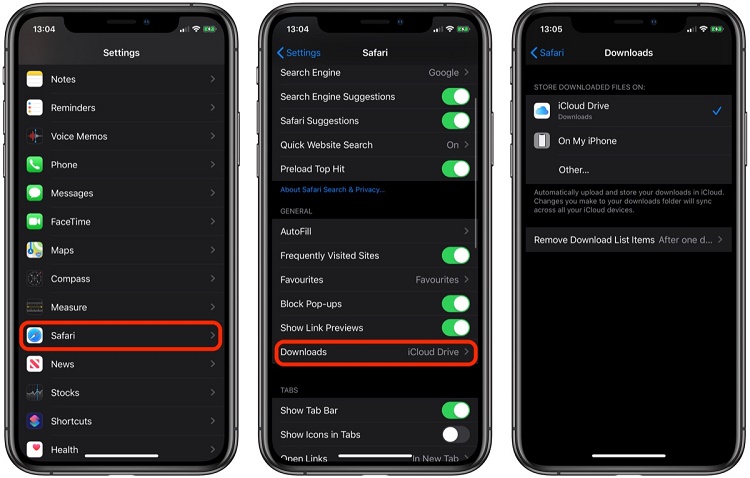
گزینه جایگزین برای کاربران iOS 12 : Documents 5
همانطور که در ابتدا گفته شد، دانلود منیجر جدید در سافاری منحصربفرد در iOS 13 ، iPadOS 13 و بالاتر است. اگر هنوز گوشی خود را به جدیدترین نسخه OS بروز نکرده ایدف یا اگر در شرایطی هستید که نمیتوانید بروز رسانی کنید، در ادامه یک راه حل برای شما داریم. از برنامه رایگان Document 5 توسط Readdle استفاده کنید. Document 5 یک برنامه مرورگر و مدیریت فایل می باشد. این برنامه را باز کرده و روی دکمه “Browser” در گوشه پایین سمت راست کلیک کنید تا به حالت مرورگر بروید.
حالا صفحه را پائین رفته و روی گزینه دانلود کلیک کنید. از صفحه بعدی، پوشه ای را که میخواهید دانلود کنید را انتخاب کرده و روی گزینه “Done” کلیک کنید. اکنون فرایند دانلود شروع می شود. برای مشاهده تمام دانلودها میتوانید روی گزینه “Downloads” ضربه بزنید. روی گزینه “Files” از گوشه پایین سمت چپ ضربه بزنید تا به مدیریت فایل ها تغییر پیدا کند. از اینجا، روی پوشه “Downloads” ضربه بزنید تا فایل دانلود شده خود را ببینید. برای پیش نمایش آن در برنامه میتوانید روی دانلود کلیک کنید. بعد از دیدن گزینه های باز کردن فایل در برنامه دیگر، روی گزینه “Menu” ضربه بزنید.

منبع : howtogeek.com

نظرات در مورد : دانلود فایل ها در آیفون و آیپپد با سافاری